时间:2016-04-04 16:12 来源: 我爱IT技术网 作者:佚名
我们都知道,用excel统计各种成绩分数或者其他数据资料的时候,经常需要对一大堆数据进行求和或求平均数。可是如果用计算机一个个加就太麻烦了,而excel表格中有自动求以及求平均数的功能,如果我们学会了它,那求和、求平均数都可以轻松搞定了。下面让我们一起来看看在excel中怎么自动求和,求平均数的吧。
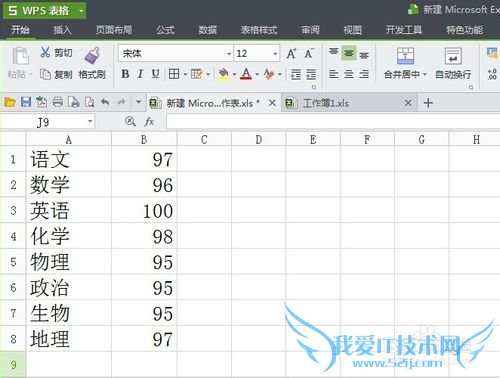
前期准备工作(包括相关工具或所使用的原料等)
excelexcel中怎么自动求和:
首先打开你的excel,我们先说一下怎么求和,这里用一张成绩单作为例子。
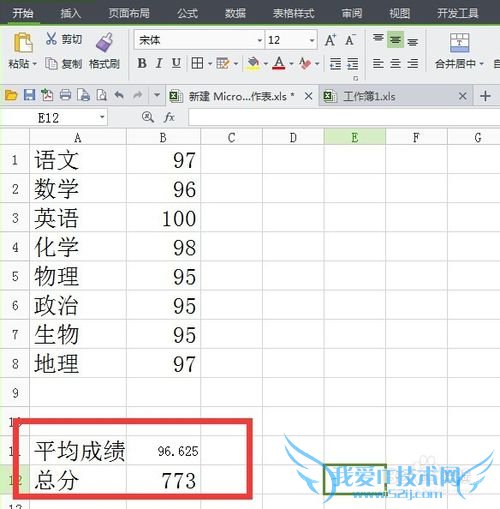
小伙伴们先用鼠标点一下空格,这个空格就是你要显示求和数据的位置。
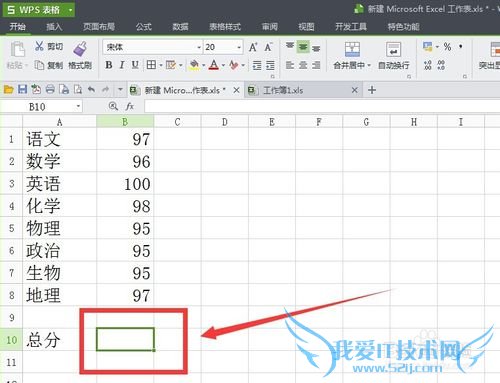
然后点一下界面上方求和的图标,也就是那个像被逆向旋转了90度的M。
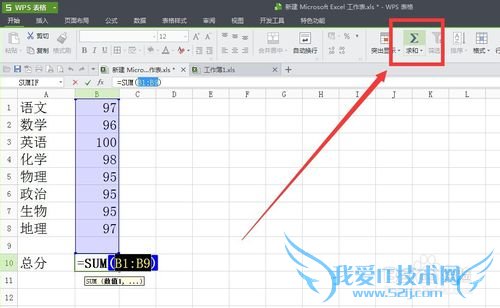
接着框选你要求和的数据,把所有数据都选中之后,按一下键盘上的enter键就求和成功了。
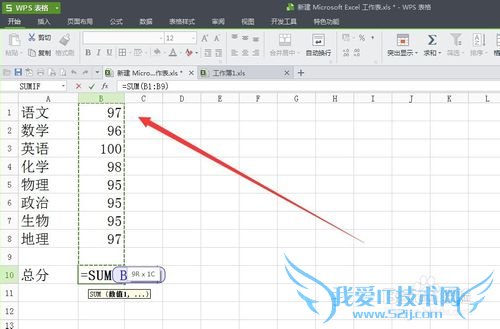
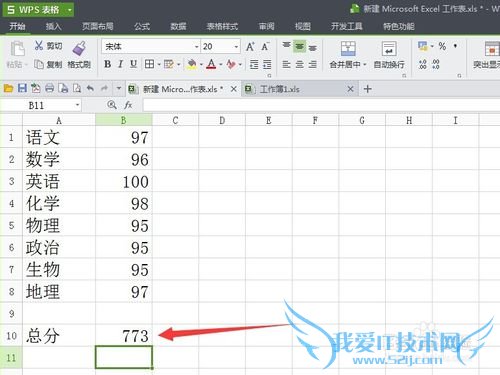
如果我们以后想新增一些数据继续求和,只需要在求和数据的区域填入新的数据,求和数据就会自动增加,这也就是自动求和的魅力哦。
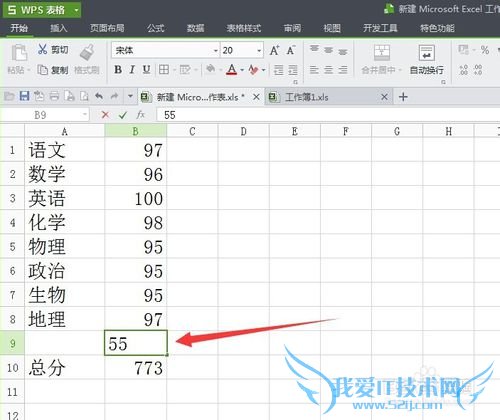
excel中怎么自动求平均数:
要求平均数,方法其实和求和是一样的,同样先点击你想要显示平均数的空格位置,再点一下之前的求和图标上的倒三角符号。
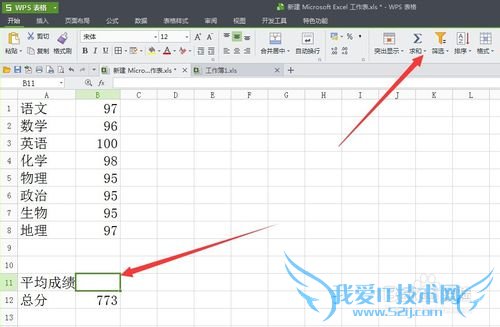
接着就会弹出下图那样的下拉列表,小伙伴们再在求和的这个下拉菜单中选中平均值这一项。
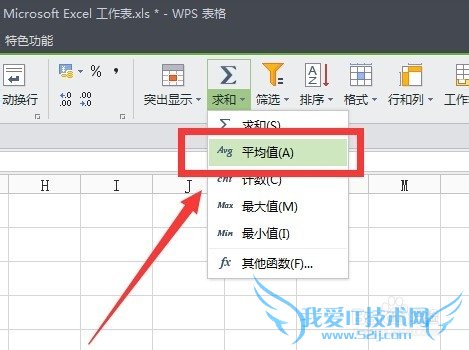
然后小伙伴们选中所有需要求平均值的数据,再继续按一下我们的enter键。
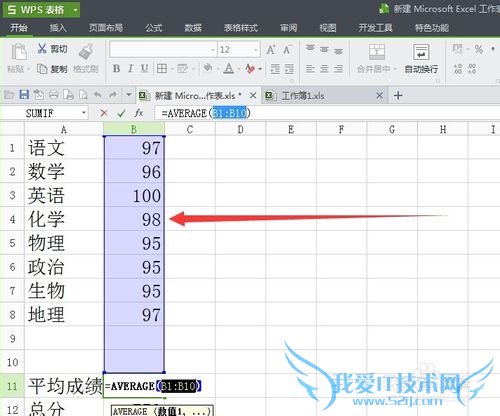
最后,平均数也求出来了。是不是很简单,小伙伴们动手试试吧,以后就不怕大量的数据求和或者求平均数啦。
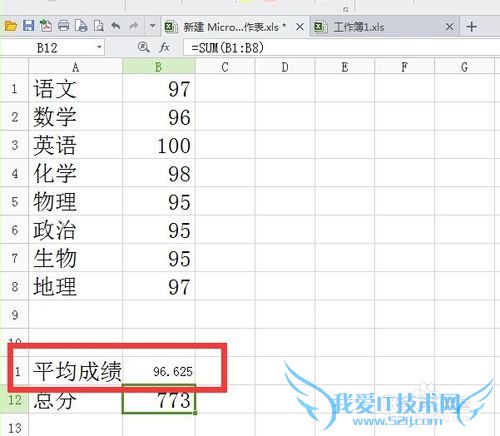
- 评论列表(网友评论仅供网友表达个人看法,并不表明本站同意其观点或证实其描述)
-
